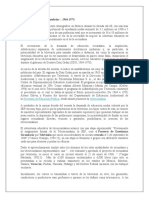Guia de Instalacion
Guia de Instalacion
Cargado por
jorgehvv203795Copyright:
Formatos disponibles
Guia de Instalacion
Guia de Instalacion
Cargado por
jorgehvv203795Título original
Derechos de autor
Formatos disponibles
Compartir este documento
Compartir o incrustar documentos
¿Le pareció útil este documento?
¿Este contenido es inapropiado?
Copyright:
Formatos disponibles
Guia de Instalacion
Guia de Instalacion
Cargado por
jorgehvv203795Copyright:
Formatos disponibles
RIB Spain SA T.
+34 914 483 800
Rodríguez San Pedro 10 info@rib-software.es
28015 Madrid www.rib-software.es
Guía de instalación de Presto 2021.03 (10/05/2021)
Guía de instalación 1
Requisitos del sistema 1
Permisos necesarios 1
Presto 2
Presto 32 y 64 bits 2
Instalación de Presto: Individual 2
Instalación de Presto: Servidor de red 3
Desinstalar Presto 3
Presto Activation Manager 3
Activación 3
Dispositivo físico 4
PrestoNetActivation 4
Tipo de instalación 4
Activación 4
Detalles [IP del ordenador] 4
Activación por archivo. Dispositivo físico / Placa base 5
Control de acceso por usuarios 6
Control de uso de licencias multiusuario 7
Instalación de una actualización 8
Activar nuevos módulos o ampliar el número de usuarios de la red 8
Activar nuevos módulos en una licencia individual 8
Activar nuevos módulos o ampliar usuarios de la red 8
Cambiar licencia individual a multiusuario 9
Reautorización del dispositivo físico 9
Anexos 9
Parámetros de arranque de "PrestoNetActivation" 9
Activación automática al arrancar Presto 10
Balanceo de carga de licencias 10
Instalación de Presto en Terminal Server 10
Instalación desatendida en puestos de red 10
Establecer una configuración de defecto para los puestos de trabajo 11
Configuración regional 12
Guía de instalación
Requisitos del sistema
• Windows: 10, 8.1, 8, Server 2019, Server 2016, Server 2012 o Server 2008.
• Los complementos incluidos en la instalación de Presto requieren tener instala-
da la versión 4.5 de .NET Framework.
• Terminal Server requiere licencia multiusuario.
• Resolución mínima 1024 x 768.
• El ordenador donde se instala Presto requiere una conexión a Internet para rea-
lizar el proceso de activación.
• El ordenador donde se instala el dispositivo físico requiere un puerto USB o pa-
ralelo, según el modelo.
• Las redes requieren el protocolo TCP/IP, hasta la versión IPv4, con el ordenador
que tenga el sistema de autorización accesible mediante dirección IP fija o un
nombre DNS, y un puerto abierto.
Permisos necesarios
Durante la instalación
Requiere permisos de lectura y escritura en el registro de Windows y en:
• Windows\System (para el sistema de autorización con dispositivo físico).
• Temporal de Windows.
• Archivos de programa\InstallShield Installation Information.
En Windows Server 2019, 2016 y 2012 se debe ejecutar el programa de instalación de
Presto con la opción del menú contextual "Ejecutar como administrador".
Durante la ejecución
El registro de Windows se comprueba cada vez que se ejecuta Presto y se modifica si
no es correcto. Las informaciones asociadas a ese registro son las extensiones ".Presto",
".PrestoReport" y ".BC3", y el registro del servidor de automatización.
Lectura y escritura en directorios Comentario
Directorio de usuario de Windows Contiene el perfil de usuario
Temporal de Windows Archivos temporales
Instalación de Presto Es suficiente con permiso de lectura
Usuarios de Windows 10 y 8
Si tiene activado el control de cuentas de usuario debe ejecutar Presto con la opción
del menú contextual "Ejecutar como administrador", al menos una vez. Es necesario
para realizar el proceso de activación de licencias y para registrar la DLL de los thum-
bnails.
10/05/2021 RIB Spain 1
Presto
Para que Presto funcione correctamente, debe tener activados los módulos correspon-
dientes a la licencia utilizada.
Lea atentamente este apartado y los que afecten a su tipo de instalación.
Área de clientes en www.rib-software.es
Para acceder al área de clientes debe identificarse con la dirección de correo electróni-
co y contraseña facilitada en el registro como cliente.
Desde el área de clientes puede:
• Descargar archivos de instalación de Presto.
• Consultar datos sobre las licencias y módulos en posesión.
• Usar herramientas para la activación y desbloqueo de licencias.
• Control de acceso por usuarios.
Instalación
Para iniciar la instalación ejecute el archivo que ha descargado desde la web.
Activación
El proceso de activación utiliza un sistema de autorización, que puede ser a través de
Internet, placa base, dispositivo físico (USB / Paralelo) o Internet Multiuser (IMU), y un
sistema de activación automático a través de Internet.
En el contrato de licencia de Presto figuran las condiciones de uso y derechos relativos a
los sistemas de autorización.
Comprobaciones previas
Si tiene un dispositivo físico (USB / Paralelo), conéctelo en el equipo donde vaya a reali-
zar la instalación.
Dispone de una conexión a Internet, necesaria para realizar la activación. En otro caso,
use el sistema de activación por archivo descrito más adelante.
Presto 32 y 64 bits
Presto puede instalarse en versión de 32 y 64 bits seleccionando la opción "win32" o
"x64", respectivamente, durante el proceso de instalación.
La versión de 64 bits permite aprovechar toda la memoria disponible del equipo, sin las
limitaciones de gestión de memoria de los programas de 32 bits. Esta característica es
especialmente útil para trabajar con obras o cuadros de precios muy grandes. Además,
su rendimiento es alrededor de un 5% superior al de la versión de 32 bits.
Las siguientes funcionalidades no están soportadas por Presto 64 bits:
• Exportación e importación de Access.
• Correctores ortográficos en castellano y catalán.
• Cuadros de precios paramétricos compilados en formato DLL de 32 bits.
Instalación de Presto: Individual
1 Instale Presto seleccionando la opción "Monopuesto".
Al terminar la instalación se iniciará Presto y se abrirá la ventana "Activar Presto".
10/05/2021 RIB Spain 2
2 Si dispone de sus datos de acceso al área de clientes de www.rib-software.es, anóte-
los y pulse "Siguiente".
3 Seleccione la licencia que desea utilizar y pulse "Siguiente".
4 Se mostrará una ventana con la información específica para activar la licencia. Pulse
"Siguiente" para finalizar el proceso de activación.
5 Si no dispone de sus datos de acceso al área de clientes, marque la opción "No ten-
go correo electrónico en el Área de clientes" y pulse "Siguiente" para acceder a las
opciones de activación de los distintos sistemas de autorización soportados.
Instalación de Presto: Servidor de red
En una unidad local del servidor:
1 Instale Presto seleccionando la opción "Servidor de red".
2 Al terminar la instalación se iniciará el proceso de activación. Seleccione la opción
que corresponda a su sistema de autorización, y pulse "Siguiente".
3 En la ventana "PrestoNetActivation 21.03" compruebe que está seleccionado "Insta-
lar como servicio" y que en "Activado" aparece "Sí".
Pulse "Aceptar" para finalizar la instalación en el servidor.
En cada una de las estaciones de trabajo:
4 Instale Presto en las estaciones donde se vaya a utilizar. Para ello, instale Presto si-
guiendo las instrucciones descritas anteriormente para la instalación "Individual". De
forma alternativa, puede acceder desde cada una de ellas al directorio de instalación
de Presto en el servidor, y ejecutar el archivo "Setup.exe".
Desinstalar Presto
Puede desinstalar Presto con las herramientas para desinstalar programas que están
disponibles en los sistemas operativos.
No se eliminan los archivos y directorios generados por el usuario, como obras o in-
formes.
Presto Activation Manager
Este programa auxiliar está accesible en el grupo de programas de Presto, y dispone de
varias herramientas destinadas a:
• Comprobar las distintas activaciones posibles.
• Realizar diferentes operaciones con el dispositivo físico.
• Instalar, configurar y monitorizar el servidor de licencias de red.
Activación
Las opciones de este menú comprueban el estado de los distintos sistemas de activa-
ción y la conexión con el servidor de activación de RIB Spain.
Si tiene alguna restricción de acceso a Internet que le impide la activación de la licencia
de Presto, dispone de una opción para generar un archivo de activación.
Ver el apartado "Activación por archivo. Dispositivo físico / Placa base".
10/05/2021 RIB Spain 3
Dispositivo físico
Las opciones de este menú permiten realizar operaciones relacionadas con el dispositi-
vo USB / Paralelo, como la lectura del identificador del dispositivo, instalación, desinsta-
lación e información sobre el controlador instalado.
Esta utilidad también permite reautorizar el dispositivo cuando se modifica la configu-
ración de módulos activados.
PrestoNetActivation
Las opciones de este menú permiten realizar operaciones relacionadas con el sistema
de licencias multiusuario.
Instalar PrestoNetActivation
Es el programa que gestiona las licencias multiusuario, y tiene tres grandes apartados:
Tipo de instalación
La instalación permite las siguientes variantes:
• Instalar o desinstalar el programa como servicio.
• Instalar como aplicación.
• Ejecutar el programa de forma manual.
Activación
En este apartado debe figurar el número de la licencia, el sistema de autorización y en
"Activado" debe figurar "Sí".
Ejemplo:
Licencia Sistema de autorización Activado
PRGN88802 Dispositivo físico Sí
(o el que corresponda)
Si no fuera así, hay que pulsar el botón "Activar", y seguir las instrucciones y datos que
se vayan solicitando.
Internet / Placa base
Elija esta opción si dispone de una licencia que se active por alguno de estos sistemas
de autorización.
Dispositivo físico
Elija esta opción si dispone de este sistema de autorización.
Compruebe que el dispositivo está conectado al equipo, y continúe con el proceso de
activación.
Detalles [IP del ordenador]
En este apartado hay que escribir en la columna "Valor" los datos adecuados.
Valor Descripción
Dirección IP Dirección IP del ordenador. Puede estar en formato DNS.
Puerto Puerto TCP para el acceso al servidor de licencias. Por defecto, 5001.
10/05/2021 RIB Spain 4
Valor Descripción
Usuario Si se deja en blanco, el usuario por defecto es el de la cuenta del
sistema local, y según la configuración de la red puede que no tenga
permisos suficientes para ejecutar el servicio. En ese caso debe escri-
bir el nombre del usuario que tenga permisos para ejecutarlo.
Contraseña Se precisa si se ha escrito un usuario para la ejecución del servicio.
Configurar IP y puerto
En cada puesto, configura la dirección IP y Puerto de conexión con el servicio de ges-
tión de licencias.
Comprobar conexión
Al pulsar el botón del mismo nombre, realiza una comprobación entre el equipo y el
servidor indicado en la IP y Puerto.
Si todas las comprobaciones son correctas aparece un "Sí" al final.
Si en alguno de los elementos comprobados se encuentra alguna discrepancia aparece
un "No", o se queda en estado de espera hasta finalizar el chequeo o cancelar la opera-
ción.
Monitor de PrestoNetActivation
Ver el apartado "Control de uso de licencias multiusuario".
Activación por archivo. Dispositivo físico / Placa base
Si tiene alguna restricción de acceso a Internet que le impide la activación de la licencia
de Presto, puede realizarla mediante el archivo de activación.
En primer lugar, hay que situarse físicamente en el equipo donde está instalado el sis-
tema de autorización que se pretende activar. Desde este equipo, acceder a "Presto
Activation Manager" para generar el archivo de activación siguiendo este procedimien-
to:
1 Pulse "Activación: Generar archivo de activación" que genera un archivo llamado
"Presto.Activation" en el directorio seleccionado.
2 Acceda al "Área de clientes" de www.rib-software.es, y haga clic sobre el código de
la autorización que desea activar.
3 Pulse el botón "Seleccionar archivo" situado a la derecha de "Activar por archivo" y
elija el archivo generado en el punto 1.
4 Haga clic en el botón "Enviar archivo" para generar y descargar el archivo de activa-
ción "Presto.Lic*" en el equipo.
5 En función del programa, el archivo de activación "Presto.Lic*" debe guardarse en
uno de los siguientes directorios:
Programa Directorio
Presto Directorio de usuario.
Ej.: C:\Users\xxx\AppData\Roaming\Presto\
10/05/2021 RIB Spain 5
PrestoNetActivation Directorio de instalación de Presto.
PrestoServer Ej.: C:\Program Files\Presto 2021.03\x64
C:\Program Files (x86)\Presto 2021.03\win32
Directorios de los archivos de configuración
Control de acceso por usuarios
Es una herramienta que permite asignar los módulos deseados a cada usuario de una
licencia multiusuario, evitando el consumo innecesario de aquellos que podría requerir
otro usuario de la organización.
Toda la gestión de control de accesos se realiza en el área de clientes de www.rib-
software.es
Requisitos
Si se opta por utilizar el sistema de control de accesos, todos los usuarios están obliga-
dos a seguirlo, y dispondrán de un correo electrónico que los identifique de forma uní-
voca.
Si no se desea utilizar el sistema de control de accesos, deben eliminarse todos los
usuarios creados.
En las licencias con sistema de autorización Internet Multiuser, es obligatorio utilizar el
control de acceso por usuarios.
Administrador de usuarios
Es el encargado de añadir usuarios y asignar a cada uno de ellos los módulos que utili-
zará por defecto.
El administrador accede al área de clientes con el correo y contraseña asociados al
cliente, y dispone de varios apartados para ver y gestionar las licencias disponibles.
Activación
Para cada licencia seleccionada, se podrán realizar acciones como:
• Activar por archivo.
• Enviar por correo la información de la licencia.
• Cambiar el código de activación multiusuario.
• Ver los módulos y usuarios asignados a la licencia.
Usuarios
En este apartado se añaden visualizan y eliminan los usuarios asociados a la licencia.
Módulos del usuario
En este apartado se asignan los módulos a cada usuario.
Descargas
Aquí figuran los archivos disponibles en cada momento y versión para su descarga. Por
ejemplo, los archivos para instalar Presto.
10/05/2021 RIB Spain 6
Hacer efectivos los cambios realizados por el administrador
Después de realizar modificaciones en el área de clientes, debe acceder al equipo don-
de se ejecuta el servidor de licencias, desinstalar el servicio "PrestoNetActivation" y vol-
verlo a instalar, o bien pulsar el botón "Reiniciar".
En las licencias con sistema de autorización Internet Multiuser los cambios se realizan au-
tomáticamente.
Si el sistema de autorización utilizado es el "Dispositivo físico" o "Placa base", adicio-
nalmente tiene que volver a activar la licencia.
Usuarios asignados a la licencia
Cuando el administrador da de alta un usuario, recibe por correo electrónico la contra-
seña para acceder al área de clientes, y también el código de activación de la licencia
con la modulación predefinida por el administrador.
Otra alternativa es acceder al área de clientes con su correo y contraseña, lo que le
permite consultar los datos disponibles de su licencia, incluyendo el código de activa-
ción necesario para usar Presto.
Acceso a Presto del usuario
Al abrir Presto se inicia el proceso de activación:
1 Si dispone de sus datos de acceso al área de clientes de www.rib-software.es, anóte-
los y pulse "Siguiente".
2 Seleccione la licencia que desea utilizar y pulse "Siguiente".
3 Se mostrará una ventana con la información específica para activar la licencia. Pulse
"Siguiente" para finalizar el proceso de activación.
4 Si no dispone de sus datos de acceso al área de clientes, marque la opción "No ten-
go correo electrónico en el Área de clientes" y pulse "Siguiente" para acceder a las
opciones de activación de los distintos sistemas de autorización soportados.
5 Seleccione "Conectar con el servidor de licencias de red (PrestoNetActivation)"
6 Anote la dirección IP (o nombre DNS) y el puerto. Si los desconoce, consulte al ad-
ministrador de red o responsable de la instalación de Presto.
7 Rellene el correo electrónico y el código de activación de Presto del usuario.
Las licencias con sistema de autorización Internet Multiuser sólo se pueden activar ano-
tando los datos de acceso al área de clientes de www.rib-software.es.
Control de uso de licencias multiusuario
"Presto Monitor" es una herramienta de análisis del uso de las licencias de Presto en
una red, y permite obtener la siguiente información:
• Número de usuarios conectados y módulos activados.
• Estadísticas de uso.
• Número de módulos que llegan al máximo de licencias.
• Cálculo de licencias necesarias en función del objetivo de calidad perseguido.
10/05/2021 RIB Spain 7
El estudio de la información obtenida permite optimizar la configuración de licencias,
añadiendo únicamente los usuarios y módulos realmente necesarios, obteniendo una
importante reducción en los costes de compra y actualización de licencias multiusuario.
Monitor de PrestoNetActivation
Se accede a través de "Presto Activation Manager: PrestoNetActivation".
Muestra la lista de módulos y los valores de uso, así como una gráfica de barras con
esos datos y los colores correspondientes a cada objetivo de calidad, representado por
los seis valores de sigma.
Las barras con color de fondo rojo son alertas que informan:
Rojo Significado
Máximo En algún momento se ha llegado al número total de licencias.
Barra completa En ese instante están siendo utilizadas todas las licencias disponibles
del módulo.
La información visualizada se puede exportar en formato XML para analizarla con otros
programas, como por ejemplo Excel, lo que permite organizar la información o generar
gráficas como se desee. Esta información se acumula mientras el monitor de licencias
está abierto, y se puede restaurar cuando lo indique el usuario. Si no se restaura, el sis-
tema llega a un límite, actualizando los últimos datos registrados.
Instalación de una actualización
Una actualización es un programa completo que se debe instalar en un directorio dife-
rente.
Siga las instrucciones como si se tratara de una instalación nueva.
Importante
En el caso de actualizaciones de licencias multiusuario o Presto Server, desinstale el servi-
cio del gestor de licencias "PrestoNetActivation", o el programa anterior antes de instalar
la nueva versión en el servidor.
Activar nuevos módulos o ampliar el número de usuarios de la red
Presto debe estar instalado y funcionando.
Activar nuevos módulos en una licencia individual
1 Abra Presto, acceda a "Archivo: Activación" y pulse el botón "Activar".
2 En la ventana "Activar Presto", seleccione la opción que corresponda a su sistema de
autorización, y pulse "Siguiente".
Activar nuevos módulos o ampliar usuarios de la red
Las siguientes operaciones deben realizarse en el equipo donde esté el sistema de au-
torización.
1 Ejecute el programa “Presto Activation Manager" situado en el grupo de programas
de Presto 2021.03.
10/05/2021 RIB Spain 8
2 Elija el menú "PrestoNetActivation", opción "Instalar PrestoNetActivation".
3 En la ventana "PrestoNetActivation 21.03", marque la opción "Desinstalar servicio" y
pulse "Aceptar".
4 Repita el paso nº 2.
5 Pulse el botón"Activar".
6 En la ventana "Activar PrestoNetActivation", seleccione la opción que corresponda a
su sistema de autorización, y pulse "Siguiente".
7 En la ventana "PrestoNetActivation 21.03", compruebe que está marcada la opción
"Instalar como servicio", y pulse "Aceptar".
El servicio debe quedar instalado.
8 En la ventana "PrestoActivationManager 21.03" pulse "Aceptar".
Cambiar licencia individual a multiusuario
Este apartado únicamente se realiza si el sistema de autorización es a través de un dis-
positivo físico.
Este proceso se conoce como reautorización. Implica el cambio del número de autori-
zación del dispositivo físico.
Una vez realizado el proceso, debe instalar Presto, siguiendo las instrucciones de insta-
lación de licencias multiusuario.
Reautorización del dispositivo físico
Las siguientes operaciones deben realizarse en el equipo donde esté el dispositivo físi-
co.
1 Ejecute el programa “Presto Activation Manager" situado en el grupo de programas
de Presto 2021.03.
2 Elija el menú "Dispositivo físico", opción "Reautorizar".
3 Introduzca el código de reautorización facilitado por RIB Spain y pulse el botón
"Reautorizar".
Anexos
Parámetros de arranque de "PrestoNetActivation"
Los parámetros se guardan en el archivo de configuración "PrestoNetActivation.cfg".
Parámetro Significado
-i Instalar servicio.
-d Desinstalar servicio.
-p Ejecutar programa.
-r Instalar en el arranque de Windows ejecutando el programa.
-u Desinstalar del arranque de Windows.
-e Ejecutar el programa como servicio.
-s Instalar en el arranque de Windows sin ejecutar el programa.
-a Desinstalar cualquier instalación del servicio en modo silencioso.
10/05/2021 RIB Spain 9
Activación automática al arrancar Presto
Cuando se arranca Presto por primera vez, busca las licencias disponibles comenzando
por las licencias multiusuario, mediante broadcast al puerto 25001.
Si no se encuentra un servidor de licencias de red, se comprueba si hay conectado un
dispositivo físico, y si lo encuentra se realiza el proceso de activación de los módulos a
través de una conexión a Internet.
Si no se encuentra ningún sistema de autorización, se muestra el cuadro de diálogo
"Activar Presto" para elegir el sistema de autorización a utilizar.
Balanceo de carga de licencias
Presto permite distribuir el uso de licencias entre varios servidores de la red, lo que
puede resultar útil para evitar:
• Sobrecargas de licencias en alguno de los servidores.
• Errores derivados de caídas del servidor.
Para detectar la disponibilidad de un servidor, se comprueba sólo el módulo de presu-
puestos, pero la activación se realiza por licencia completa, es decir, incluye todos los
módulos contratados de una licencia.
El balanceo es aleatorio entre los distintos servidores de la red definidos en el archivo
"PrestoNetActivation.cfg", en el que figuran cada IP y puerto de los distintos servidores
a balancear, separados por una coma (",") y en orden correlativo.
Instalación de Presto en Terminal Server
En el servidor
Windows Server debe estar instalado como servidor de dominio y Terminal Server debe
estar como servidor de aplicaciones.
La instalación y desinstalación de Presto en este entorno se realiza en el servidor, según
el procedimiento habitual de instalación en Terminal Server.
En las estaciones de trabajo
Hay que ejecutar el "Cliente de Terminal Server" o "Conexión a escritorio remoto" y
acceder al programa Presto instalado en el servidor conectado.
Instalación desatendida en puestos de red
Presto permite instalarse de forma desatendida mediante la distribución de un archivo
.msi usando un objeto de política de grupo (GPO) del Active Directory.
Se pueden utilizar los parámetros (a partir de Presto 2016.02):
• /flg=16
Permite arrancar Presto de forma silenciosa al finalizar la instalación.
Para realizar la instalación de forma silenciosa (sin interfaz de usuario) hay que ejecutar
el archivo .msi con el parámetro "/q" (PrestoSetup2103.msi /q).
• /prestonetactivation=ip:puerto[,ip:puerto];correo electrónico;código de activa-
ción multiusuario
10/05/2021 RIB Spain 10
Se permiten varias entradas de IP y puerto para poder balancear la carga de li-
cencias entre varios servidores.
El correo electrónico y el código de activación multiusuario son opcionales para
utilizar el sistema de asociación de licencias a usuarios.
Si se utilizan ambos parámetros, Presto arranca de forma silenciosa al finalizar la insta-
lación, crea el archivo "PrestoNetActivation.cfg", incluye las entradas necesarias en el
registro de Windows y finaliza el proceso.
Para aplicar estos parámetros hay que editar el archivo .msi o generar un archivo de
transformación .mst para aplicarlo mediante un objeto de política de grupo (GPO) del
Active Directory de Windows.
Esto se puede hacer con la utilidad "Orca" incluida en el Microsoft Platform (SDK) u otra
distinta, como por ejemplo el programa "InstallShield" u otro similar, editando la entra-
da "CustomAction" del archivo .msi y añadiendo los parámetros de configuración de
PrestoNetActivation.
Por ejemplo:
[INSTALLDIR]win32\Presto.exe /flg=16 /prestonetactivation="192.168.1.3:5001"
[INSTALLDIR]win32\Presto.exe /flg=16
/prestonetactivation="192.168.1.3:5001,192.168.1.4:5001;tecnico@rib-software.es;
N53WX8"
Establecer una configuración de defecto para los puestos de trabajo
La labor de personalizar campos de usuario y esquemas adaptados a los usos y cos-
tumbres de una compañía puede ser realizada por un único usuario que posteriormen-
te distribuye el resultado a los demás miembros.
La configuración del entorno de trabajo para cada usuario se guarda en un archivo XML
con la extensión .PrestoPerfilXml. Encontrará información detallada en el manual de
Presto.
La configuración de los esquemas visibles se guarda en el perfil de usuario, mientras
que la definición de los esquemas de defecto, los que se cargan mediante la opción
"Restaurar esquema", se guarda en un archivo en formato XML con la extensión
.PrestoLayout.
En adelante, cuando se haga referencia a los archivos de configuración se hará sólo me-
diante el nombre del archivo, cuando las opciones descritas sean comunes para los dos
formatos.
Al arrancar Presto, para obtener la configuración de usuario se buscan los archivos de
configuración que puedan existir, en el orden que se define a continuación:
Archivo Nombre Ubicación
De usuario * PrestoNNN Directorio de configuración
Del administrador Presto Directorio del ejecutable de Presto
De localización ** Presto Subdirectorio "Data" de cada localización
10/05/2021 RIB Spain 11
* La primera vez que se arranca Presto no existe. Esa vez, y todas las demás, se crea al ce-
rrar el programa con los valores establecidos por el usuario.
** El perfil de localización, a diferencia del resto, no se carga completamente. Sólo se car-
ga la definición de esquemas de defecto, las expresiones y filtros de usuario y la configu-
ración de ventanas abiertas.
Se pueden realizar las siguientes acciones para establecer la configuración de los pues-
tos de trabajo:
Acción Descripción
Importar un archivo de perfil con "Ar- Las propiedades seleccionadas al importar un ar-
chivo: Importar: Perfil de usuario" chivo .PrestoPerfilXml se incorporan al perfil del
usuario.
Copiar un archivo "PrestoNNN" en el Al abrir Presto, toma las propiedades del archivo
directorio del usuario de Presto, copiado.
"Entorno de trabajo: Directorios: Usua-
rio"
Copiar un archivo "Presto" en el direc- Para que se cargue por primera vez, no debe existir
torio donde se encuentre el ejecutable el archivo equivalente de usuario.
de Presto.
Copiar un archivo "Presto" en el direc- Para que se cargue por primera vez, no deben exis-
torio "Data", y en una localización espe- tir los archivos equivalentes de usuario ni de admi-
cífica. nistrador.
Al abrir Presto toma la configuración de ventanas,
expresiones y filtros definidos en el archivo copia-
do, y posteriormente quedan guardadas en el ar-
chivo de configuración.
En el caso de las instalaciones monopuesto o en las de red desatendidas, debido a que
en el proceso de activación se crea el perfil de usuario, si se desea utilizar unos archivos
de configuración personalizados, será necesario sustituirlos posteriormente.
Configuración regional
Durante el proceso de instalación se puede seleccionar un valor para la configuración
regional en el apartado "Modo de instalación", que se guardará como valor de defecto.
En función del valor seleccionado se establecerá la propiedad "Mostrar sólo opciones
de módulos autorizados" del menú contextual del apartado "Entorno de trabajo: Res-
tricciones" y las siguientes propiedades del apartado "Entorno de trabajo: Generales"
de Presto:
• Utilizar la extensión ".po18" en lugar de ".Presto" al crear obras
• Idioma para el programa
• Localización
10/05/2021 RIB Spain 12
La propiedad "Localización" sirve para establecer los directorios de defecto para infor-
mes, plantillas, complementos, asistentes y referencias, correspondientes a cada una de
las configuraciones regionales.
10/05/2021 RIB Spain 13
También podría gustarte
- Ficha Tecnica-Lejia Concentrada 7.5 - 2019Documento1 páginaFicha Tecnica-Lejia Concentrada 7.5 - 2019jorgehvv203795100% (2)
- Guiainstalacion 2203Documento14 páginasGuiainstalacion 2203Sindy HernándezAún no hay calificaciones
- Guiainstalacion 2300Documento13 páginasGuiainstalacion 2300Luis Alberto Pecho BallarteAún no hay calificaciones
- Guiainstalacion 2400Documento13 páginasGuiainstalacion 2400Ever Eliakim Belito PaquiyauriAún no hay calificaciones
- Guia Insta Laci On 2303Documento13 páginasGuia Insta Laci On 2303ManeAún no hay calificaciones
- Guia de InstalacionDocumento17 páginasGuia de InstalacionINSYSPRO TREXAún no hay calificaciones
- Guia de InstalacionDocumento17 páginasGuia de InstalacionFrancisco Javier Perez EscuderoAún no hay calificaciones
- Guía de InstalaciónDocumento19 páginasGuía de InstalaciónRonald MedinaAún no hay calificaciones
- Guia de Instalacion PRESTO 2016Documento19 páginasGuia de Instalacion PRESTO 2016macguadaAún no hay calificaciones
- RTVirtual Despliegue RedtrustDocumento8 páginasRTVirtual Despliegue RedtrustgsoidjfoifkjgAún no hay calificaciones
- Informe Replicacion Transaccional.Documento13 páginasInforme Replicacion Transaccional.Maria Jose Quishpe GuachalaAún no hay calificaciones
- InvGate+Assets Guía+de+instalaciónDocumento17 páginasInvGate+Assets Guía+de+instalaciónGabriel FerrerAún no hay calificaciones
- Silo - Tips - Bienvenidos A MnprogramDocumento15 páginasSilo - Tips - Bienvenidos A MnprogramTsetsa DudovaAún no hay calificaciones
- GettingStarted 2017 Es PDFDocumento9 páginasGettingStarted 2017 Es PDFJennifer CharlesAún no hay calificaciones
- Mikrotik RouterOS Preguntas FrecuentesDocumento10 páginasMikrotik RouterOS Preguntas FrecuentesjanethAún no hay calificaciones
- Instalación de Unit4 Ekon Platform 2015Documento15 páginasInstalación de Unit4 Ekon Platform 2015jesus_zgzAún no hay calificaciones
- MANUAL de Instalación y Configuración Del Sistema de Declaración Patrimonial y de Intereses en Windows 10 - Versión 1.0Documento46 páginasMANUAL de Instalación y Configuración Del Sistema de Declaración Patrimonial y de Intereses en Windows 10 - Versión 1.0contraloriagraj2124Aún no hay calificaciones
- Manual - InstalacionDocumento15 páginasManual - InstalacionRasec ZiurAún no hay calificaciones
- Guia Instalacion OpenPPM Completa (ESP) Cell V 4.6.1Documento56 páginasGuia Instalacion OpenPPM Completa (ESP) Cell V 4.6.1alan1633Aún no hay calificaciones
- AirControl ManualDocumento18 páginasAirControl ManualticomsaAún no hay calificaciones
- Informe BioStarDocumento65 páginasInforme BioStarWilliam Pillpe Leon0% (1)
- BioTime 7.0 - Guia de InstalacionDocumento11 páginasBioTime 7.0 - Guia de Instalacioncyberomega2013Aún no hay calificaciones
- Servidor Virtual Con Pentaho Configurado - Articulo IT de Business IntelligenceDocumento3 páginasServidor Virtual Con Pentaho Configurado - Articulo IT de Business IntelligenceelecctronAún no hay calificaciones
- Servidor Proxy - MikrotikDocumento36 páginasServidor Proxy - MikrotikRobertson Santander100% (1)
- INSITEDocumento180 páginasINSITEJavier Godoy Godoy100% (3)
- Requerimientos de Hardware y SoftwareDocumento4 páginasRequerimientos de Hardware y SoftwarerajanucoAún no hay calificaciones
- RTN Practical Case: Upgrade Software and Configuration: Alvaro R. Montes TapiaDocumento37 páginasRTN Practical Case: Upgrade Software and Configuration: Alvaro R. Montes TapiaVIKTOR A OBANDOAún no hay calificaciones
- Connect User 3.7.0 Windows Es-Es PDFDocumento34 páginasConnect User 3.7.0 Windows Es-Es PDFJorge DiazAún no hay calificaciones
- SA Instalacion WinServerDocumento14 páginasSA Instalacion WinServerDorian Lopez GuzmanAún no hay calificaciones
- PDF Manual de Comisionamiento Equipos RTN 950a Version2021 - CompressDocumento38 páginasPDF Manual de Comisionamiento Equipos RTN 950a Version2021 - Compressdenis cheAún no hay calificaciones
- BitTorrent IEEEDocumento7 páginasBitTorrent IEEEPaul QuitoAún no hay calificaciones
- Manual - Instalación VPN - SSL A 20200323 Rev MFSVDocumento11 páginasManual - Instalación VPN - SSL A 20200323 Rev MFSVjulianAún no hay calificaciones
- Control 5 Fundamentos HW SWDocumento6 páginasControl 5 Fundamentos HW SWTaichi Francisco Silva GonzalezAún no hay calificaciones
- Cómo Averiguar Qué Aplicación Está Usando Un Puerto en Windows y Linux Proyecto AjpdSoft PDFDocumento6 páginasCómo Averiguar Qué Aplicación Está Usando Un Puerto en Windows y Linux Proyecto AjpdSoft PDFarcg89Aún no hay calificaciones
- 1.3 Configuración de Servidores WANDocumento11 páginas1.3 Configuración de Servidores WANKatia Rubit Benitez Castro50% (2)
- Configuracion PCDocumento7 páginasConfiguracion PCYuriAún no hay calificaciones
- Manual Proxy SquidDocumento37 páginasManual Proxy SquidChristian S. Medina100% (1)
- BioTime 7.0 - Guia de Instalacion PDFDocumento11 páginasBioTime 7.0 - Guia de Instalacion PDFWorldcam De MexicoAún no hay calificaciones
- BioTime 7.0 - Guia de Instalacion PDFDocumento11 páginasBioTime 7.0 - Guia de Instalacion PDFWorldcam De MexicoAún no hay calificaciones
- Instalacion Inepro Sop v7.16.1 +Documento30 páginasInstalacion Inepro Sop v7.16.1 +ALEXIS JOEL MACEDA ALVAREZAún no hay calificaciones
- Net Admin Installation Guide ESDocumento20 páginasNet Admin Installation Guide ESKerem YavuzAún no hay calificaciones
- Que Es Mikrotik RouterOSDocumento91 páginasQue Es Mikrotik RouterOScatxpreAún no hay calificaciones
- BioTime 7.0 - Guia de InstalacionDocumento11 páginasBioTime 7.0 - Guia de Instalacionrichard TejerinaAún no hay calificaciones
- Lab 03 Implementación de DirectAccess (1.1)Documento19 páginasLab 03 Implementación de DirectAccess (1.1)Steve GarciaAún no hay calificaciones
- Manual Instalacion Aplicaciones GalacDocumento36 páginasManual Instalacion Aplicaciones GalacYubert RamirezAún no hay calificaciones
- Que Es Mikrotik RouterOSDocumento34 páginasQue Es Mikrotik RouterOSinformaticaAún no hay calificaciones
- Instalacion_configuracion_Componente_Firma_Digital_3.0.17Documento28 páginasInstalacion_configuracion_Componente_Firma_Digital_3.0.17pcdiablaAún no hay calificaciones
- ManualDocumento16 páginasManualElvis Obando B.Aún no hay calificaciones
- Requisitos y Permisos SIPOSTDocumento2 páginasRequisitos y Permisos SIPOSTyolyAún no hay calificaciones
- Primer ProyectoDocumento15 páginasPrimer ProyectoGuilmar Alexander Sanchez PalaciosAún no hay calificaciones
- No Puedo Acceder Al Servidor Desde Otro PC Por Medio de Red CONTPAQi Factura Electronica 1121Documento2 páginasNo Puedo Acceder Al Servidor Desde Otro PC Por Medio de Red CONTPAQi Factura Electronica 1121gilquintanasAún no hay calificaciones
- Mikrotik RouterOS Preguntas Frecuentes (Español - Spanish)Documento8 páginasMikrotik RouterOS Preguntas Frecuentes (Español - Spanish)Jorge JesusAún no hay calificaciones
- Documentacion TecnicaDocumento4 páginasDocumentacion Tecnicajorgehvv203795Aún no hay calificaciones
- Requerimientos FDDocumento16 páginasRequerimientos FDjuan márquezAún no hay calificaciones
- InvGate+Assets+Guía+de+instalación EspañolDocumento17 páginasInvGate+Assets+Guía+de+instalación EspañolJuan Salvador Saavedra anguloAún no hay calificaciones
- Guía Rápida de Instalacion vCloudPoint S100Documento10 páginasGuía Rápida de Instalacion vCloudPoint S100Riuzaky Walker AguilarAún no hay calificaciones
- VistaLINK 1Documento104 páginasVistaLINK 1Martin MakenaAún no hay calificaciones
- Guía de Configuración de Características Avanzadas Del ISP - REV1.0 - ESDocumento8 páginasGuía de Configuración de Características Avanzadas Del ISP - REV1.0 - ESberzebuscridbAún no hay calificaciones
- Tupa SenamhiDocumento15 páginasTupa Senamhijorgehvv203795Aún no hay calificaciones
- 4.2. Licencias Amortizaciones y Permisos 20230319 132014 822Documento4 páginas4.2. Licencias Amortizaciones y Permisos 20230319 132014 822jorgehvv203795Aún no hay calificaciones
- 4.1equipos 20230319 133448 395Documento1 página4.1equipos 20230319 133448 395jorgehvv203795Aún no hay calificaciones
- Corporativo UguilDocumento29 páginasCorporativo Uguiljorgehvv203795Aún no hay calificaciones
- R.A. #0108-2023-Mdsj-ADocumento4 páginasR.A. #0108-2023-Mdsj-Ajorgehvv203795Aún no hay calificaciones
- 06.2 SP Redes Alcant IncahDocumento181 páginas06.2 SP Redes Alcant Incahjorgehvv203795Aún no hay calificaciones
- Medir Un Modelo en Formato IFCDocumento2 páginasMedir Un Modelo en Formato IFCjorgehvv203795Aún no hay calificaciones
- 11.1 - Site Designer. Definición y AplicacionesDocumento3 páginas11.1 - Site Designer. Definición y Aplicacionesjorgehvv203795Aún no hay calificaciones
- Cronograma de Obra - 2Documento1 páginaCronograma de Obra - 2jorgehvv203795Aún no hay calificaciones
- Mejoras de Presto 21, IFC, Cost-It y Plan-ItDocumento20 páginasMejoras de Presto 21, IFC, Cost-It y Plan-Itjorgehvv203795Aún no hay calificaciones
- Cómo Aplicar Power BI A Las Obras de PrestoDocumento8 páginasCómo Aplicar Power BI A Las Obras de Prestojorgehvv203795Aún no hay calificaciones
- Ducha Lava Ojos InoxDocumento4 páginasDucha Lava Ojos Inoxjorgehvv203795Aún no hay calificaciones
- Estación Lavaojos Portatil SASDocumento1 páginaEstación Lavaojos Portatil SASjorgehvv203795Aún no hay calificaciones
- Estructural Rectangular PDFDocumento1 páginaEstructural Rectangular PDFjorgehvv203795Aún no hay calificaciones
- Productos DesinfecciónDocumento4 páginasProductos Desinfecciónjorgehvv203795Aún no hay calificaciones
- Seminario Nacional Medios de Evacuacion AREQUIPA JULIO 2015 Exp Arq Remar REV 1Documento176 páginasSeminario Nacional Medios de Evacuacion AREQUIPA JULIO 2015 Exp Arq Remar REV 1jorgehvv203795Aún no hay calificaciones
- Uf2674 Tecnicas Procedimientos Uni.2Documento225 páginasUf2674 Tecnicas Procedimientos Uni.2davidgbcnAún no hay calificaciones
- Neurociencias Asistencia 10amDocumento2 páginasNeurociencias Asistencia 10amritamaldonadoAún no hay calificaciones
- FICHA CUÁLES SON TUS DERECHOs...Documento3 páginasFICHA CUÁLES SON TUS DERECHOs...Juan Jose Tinta AsteteAún no hay calificaciones
- Daniel Filmus - Estado Sociedad y Educacion en La ArgentinaDocumento18 páginasDaniel Filmus - Estado Sociedad y Educacion en La ArgentinaBelen OrellanoAún no hay calificaciones
- PreguntasDocumento27 páginasPreguntasjesus rubenAún no hay calificaciones
- BioTime Cloud Manual de UsuarioDocumento124 páginasBioTime Cloud Manual de UsuarioFabrizio Moreno mejiaAún no hay calificaciones
- F89 Políticas de Vinculación de Terceros de Dispetrocom Rev.0-Diligenciado ETWDocumento2 páginasF89 Políticas de Vinculación de Terceros de Dispetrocom Rev.0-Diligenciado ETWETW gerenciaAún no hay calificaciones
- Fundación de Las TelesecundariasDocumento3 páginasFundación de Las TelesecundariaspatyAún no hay calificaciones
- Seminario Tranformadores Comulsa PerúDocumento4 páginasSeminario Tranformadores Comulsa PerúCésar Carmona BernillaAún no hay calificaciones
- Ley 1314 de 2009 Antecedentes Tema ExposicionDocumento15 páginasLey 1314 de 2009 Antecedentes Tema ExposicionJaimen Garzón de la CalleAún no hay calificaciones
- Universidad Nacional AbiertaDocumento13 páginasUniversidad Nacional AbiertaCarlos SanchezAún no hay calificaciones
- Formato Opción de GradoDocumento13 páginasFormato Opción de GradoHarinagro SaAún no hay calificaciones
- Encuesta Experimental Uso TiempoDocumento49 páginasEncuesta Experimental Uso TiempofpfoAún no hay calificaciones
- Tema 29 - Impuestos Especiales IDocumento8 páginasTema 29 - Impuestos Especiales IVic Lo PuenteAún no hay calificaciones
- Curriculum AndariegosDocumento4 páginasCurriculum AndariegosgilmargnAún no hay calificaciones
- Evolución de La Gerencia EducativaDocumento4 páginasEvolución de La Gerencia EducativaMiguel Hilario Natera100% (1)
- La Gran Ceguera (Rafael Poch) 26-01-23 en La VanguardiaDocumento6 páginasLa Gran Ceguera (Rafael Poch) 26-01-23 en La VanguardiaGuillermo ArizaAún no hay calificaciones
- 5 Fuerzas de PorterDocumento4 páginas5 Fuerzas de PorterOSIRIS FLOREZ GARCIAAún no hay calificaciones
- Micro Mapa ConceptualDocumento3 páginasMicro Mapa ConceptualJimena PermorAún no hay calificaciones
- NahumDocumento19 páginasNahumPablo Partida100% (2)
- Anexo #1.pdf - PRINCIPALES ORIENTACIONES PARA MODERNIZAR LA GESTIÓN PÚBLICA DE LOS GOBIERNOS REGIONALES Y LOCALESDocumento5 páginasAnexo #1.pdf - PRINCIPALES ORIENTACIONES PARA MODERNIZAR LA GESTIÓN PÚBLICA DE LOS GOBIERNOS REGIONALES Y LOCALESCIAM PACHIAAún no hay calificaciones
- DM For RH 057Documento4 páginasDM For RH 057Alberto Alejandro Burelo CorroAún no hay calificaciones
- Manual de Impresora EpsonDocumento12 páginasManual de Impresora Epsonjesus jimenezAún no hay calificaciones
- Habla Señor Que Tu Siervo Te EscuchaDocumento12 páginasHabla Señor Que Tu Siervo Te EscuchaivanmuvdiAún no hay calificaciones
- Acta de Reunión Casos NEEDocumento2 páginasActa de Reunión Casos NEEAlicia Cabrera AstudilloAún no hay calificaciones
- Sentido Histórico de La Ingeniería (2a)Documento14 páginasSentido Histórico de La Ingeniería (2a)Elena Yucra HuamanAún no hay calificaciones
- FLUJOS de FONDOS PARAMETRIZADO - PARQUE INDUSTRIALDocumento62 páginasFLUJOS de FONDOS PARAMETRIZADO - PARQUE INDUSTRIALLía GarcíaAún no hay calificaciones
- Ejercicio Artículo 3° ConstitucionalDocumento3 páginasEjercicio Artículo 3° Constitucional10521Aún no hay calificaciones
- Manual 7 Pasos v1Documento16 páginasManual 7 Pasos v1Grover A Ch100% (1)
- Tema 3. El Lexico y La Norma.Documento32 páginasTema 3. El Lexico y La Norma.JOSEAún no hay calificaciones